Cara Hide Tab Worksheet di Office dengan Super Hiden
Salah satu keunikan Excell adalah bisa melakukan banyak hal, bahkan seperti program sederhana. Dengan aplikasi ini kita bisa berkreasi dengan banyak hal. Tetapi ketika dibuka oleh orang lain bisa saja program atau fungsi yang sudah kita buat akan diotak atik tanpa tahu maksudnya akhirnya jadi rusak deh aplikasi excellnya. Oleh karena itu dibutuhkan cara agar aplikasi atau dokumen yang sudah kita buat tidak diacak acak oleh orang lain.
Salah satu caranya adalah dengan menyembunyikannya agar tidak bisa dilihat.
Untuk menyembunyikan tabnya sendiri bisa dengan berbagai cara, mulai dari yang paling simpel sampai cara yang mungkin tidak terpikirkan banyak orang.
1. Menggunakan menu Format
Lihat tutorial dalam gambar
Pertama pilih workshet yang ingin disembunyikan, ini adalah kunci workshet yang akan disembunyikan.




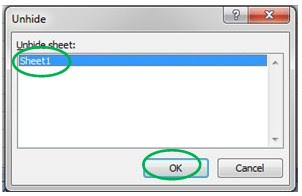
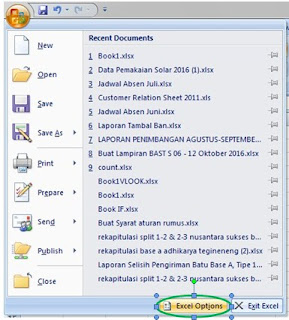

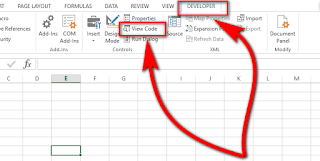
Salah satu caranya adalah dengan menyembunyikannya agar tidak bisa dilihat.
Untuk menyembunyikan tabnya sendiri bisa dengan berbagai cara, mulai dari yang paling simpel sampai cara yang mungkin tidak terpikirkan banyak orang.
1. Menggunakan menu Format
Lihat tutorial dalam gambar
Pertama pilih workshet yang ingin disembunyikan, ini adalah kunci workshet yang akan disembunyikan.

2. Klik kanan langsung pada worksheet yang akan disembunyikan.
Setelah kamu klik kanan pada worksheet kamu akan diberikan pilihan agar kamu bisa menyembunyikan (hide) worksheet yang terpilih.
Contoh

Kalau sudah disembunyikan maka otomatis menu unhide akan hidup dan kamu bisa klik pada pilihan unhide.

Setelah itu kamu akan diberi pilihan pada sheet yang akan ditampilkan.
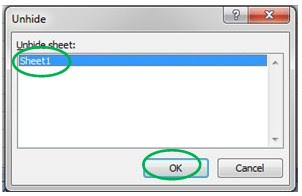
3. Melalui pengaturan Officenya.
Pada pengaturan Office kamu bisa menonaktifkan sheet agar tidak bisa dilihat oleh orang lain. Tetapi mengingat sheet cukup dibutuhkan di excell, sebaiknya yang dipilih bukan All Document, tetapi hanya dokumen tertentu saja.
Caranya adalah
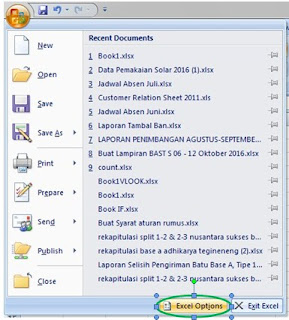

Kamu bisa menghilangkan atau memunculkan fitur ini untuk setiap shet yang ada di workbook mu atau hanya di dokumen tertentu saja.
4. Cara Menyembunyikan Sheet menggunakan Macro
Sebenarnya cara ini untuk kamu yang suka bermain macro atau biasa bermain macro di Excell. Untuk mengakses macro kamu harus masuk dahulu pada menu Visual basic..
Caranya adalah pertama tab developer sudah terbuka di Excellmu, kemudian kamu pilih view code
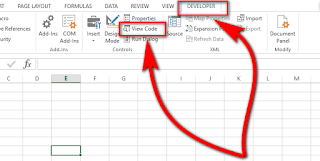
Setelah itu kamu bisa memasukkan kode berikut ini
Kode untuk menghiden sheet yang diinginkan memakai kode ini
Sub Hide() Sheets(“Sheet1”).Visible = False End Sub
Sheet1 bisa diganti sesuai dengan nama sheet yang kamu buat dan ingin dihidden (disembunyikan).
Sedangkan untuk membukanya (meng-unhide) adalah dengan kode macro berikut ini.
Sub BukaSheet()Dim buka As WorksheetFor Each buka In Worksheetsbuka.Visible = xlSheetVisibleNext bukaEnd Sub
Tetapi untuk setting macro ini tidak akan berpengaruh jika cara menyembunyikan sheetnya adalah memakai pengaturan pada cara nomer 3 yaitu memakai option pada menu excell.

0 Response to "Cara Hide Tab Worksheet di Office dengan Super Hiden"
Catat Ulasan